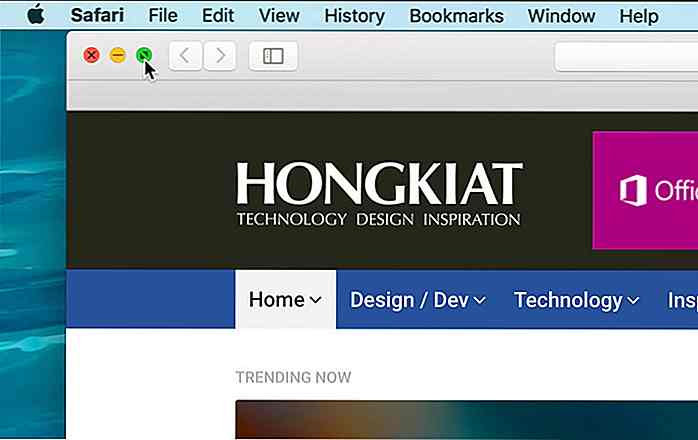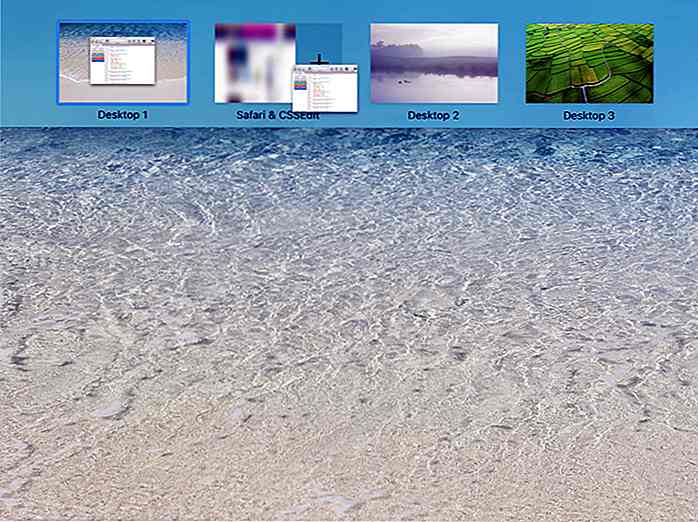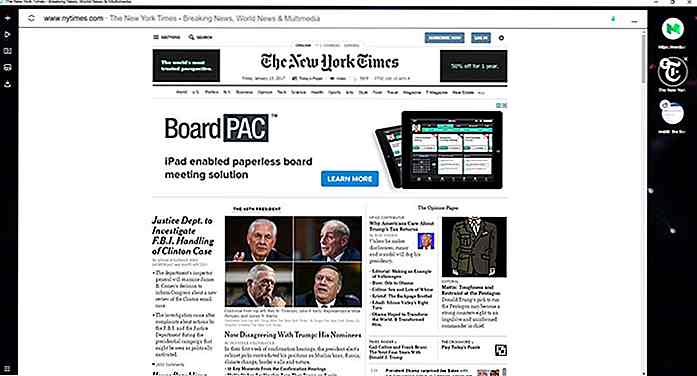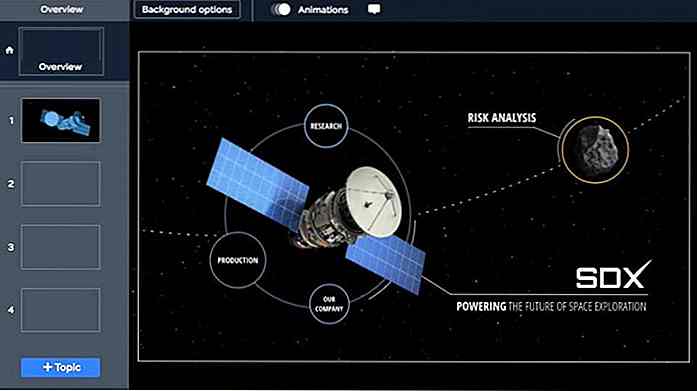de.hideout-lastation.com
de.hideout-lastation.com
So aktivieren Sie die geteilte Ansicht in OS X El Capitan
Eines der am meisten erwarteten Features in Apples neuestem Betriebssystem, El Capitan, ist wahrscheinlich die Split-Ansicht . Mit dieser neuen Funktion können Sie sich simultan nebeneinander auf zwei Apps konzentrieren, ohne die Ablenkung anderer Apps, die Sie auf Ihrem Mac geöffnet haben.
Um dies zu relativieren, können Sie:
Code mit Ihrem Lieblings- Code-Editor auf der einen Seite und Vorschau auf die Änderungen im Browser auf der anderen Seite.
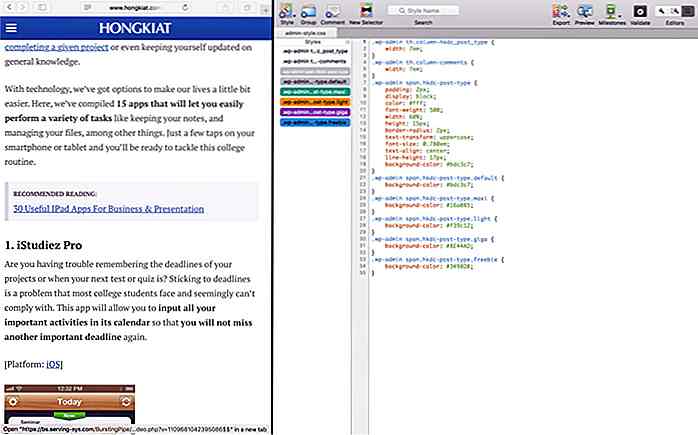
Oder wie das, was ich persönlich oft tue - habe den Browser auf der einen Seite und Inspect Element auf der 500 für Code-Inspektion und Debugging.
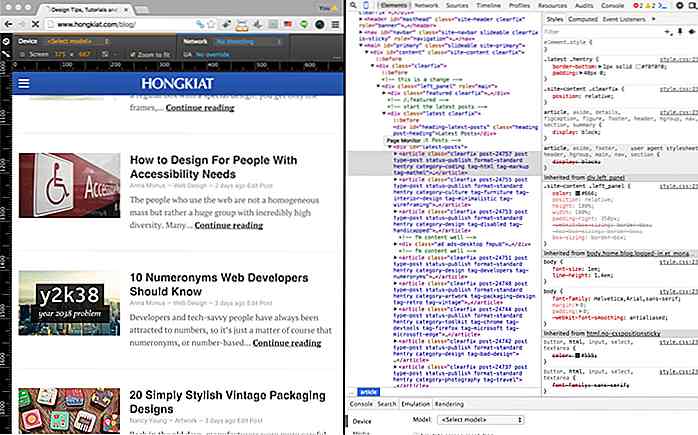
So aktivieren Sie die Split-Ansicht in El Capitan
Es gibt ein Video-Tutorial am Ende dieses Beitrags, zu dem Sie springen können, aber wenn Ihre Internetverbindung viel zu wünschen übrig lässt, hier sind die Schritte:
Wenn Ihre erste App bereits geöffnet ist, klicken Sie auf die grüne Schaltfläche in der oberen linken Ecke der App, um in den Vollbildmodus zu gelangen.
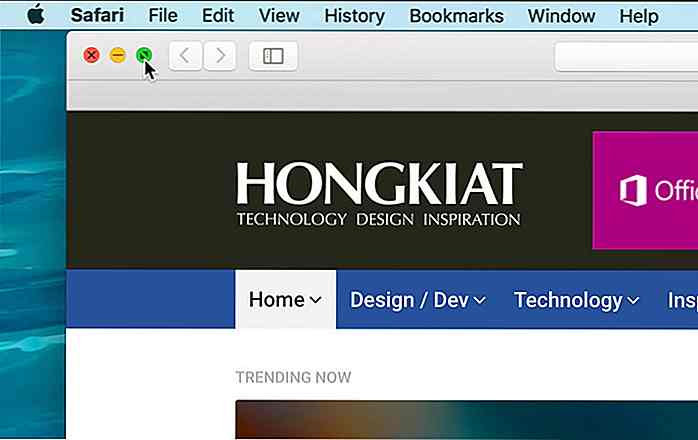
Als nächstes drücke die F3-Taste, um in die Missionskontrolle zu gelangen.
Ziehen Sie im Mission Control die zweite App und lassen Sie sie in der Miniaturansicht der ersten App erscheinen.
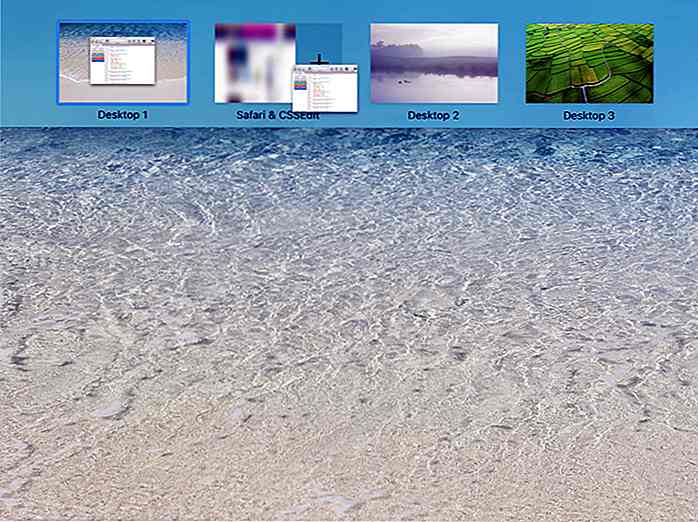
Dadurch erhalten Sie einen Vollbildmodus beider Apps mit einer Aufteilung von 50 zu 50. Sie können den mittleren Teiler ziehen, um den Speicherplatz für jede App neu einzustellen.
So beenden Sie die geteilte Ansicht
Um die Split-Ansicht zu beenden oder eine App aus der Split-Ansicht zu entfernen, um eine weitere hinzuzufügen, drücken Sie einfach die Esc-Taste oder klicken Sie auf die grüne Schaltfläche in der linken oberen Ecke der jeweiligen App, um die ursprüngliche Größe wiederherzustellen.
Das ist es.
Videoanleitung
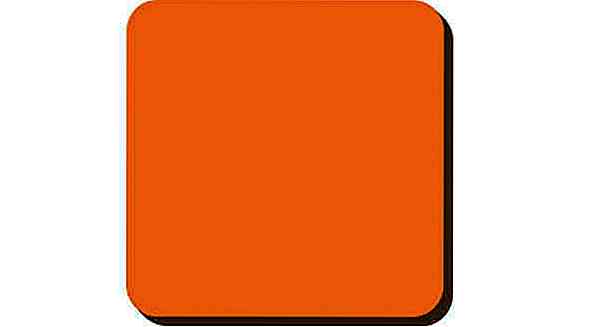
Wie man RSS Feed Logo mit CSS3 erstellt
Dieser Artikel ist Teil unserer "HTML5 / CSS3 Tutorials" -Serie - mit dem Ziel, Sie zu einem besseren Designer und / oder Entwickler zu machen. Klicken Sie hier, um mehr Artikel aus derselben Serie zu sehen. RSS-Feed-Logo ist eines der am häufigsten verwendeten Logo im Web-Design, aufgrund der Funktion, die es bezeichnet.
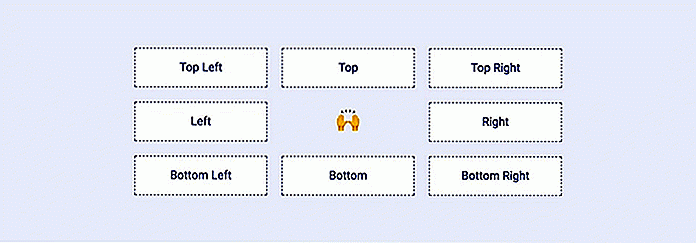
Microtip - CSS Tooltip Library mit nativen Eingabehilfen
Sie können GitHub schnell durchsuchen, um Dutzende von benutzerdefinierten Tooltip-Bibliotheken zu finden. Und es scheint, als würden jeden Monat neue ins Netz gehen.Microtip ist eine einzigartige Ressource, da es auf reinen CSS-Tooltips läuft, benutzerdefinierte Ästhetik bietet und Quellcode verwendet, der für alle Benutzer vollständig zugänglich ist.Wenn S